Configurer votre numéro de téléphone
Ces étapes fonctionnent uniquement avec le numéro de téléphone qui appartient à votre iPhone, et non avec le numéro de téléphone d’un téléphone fixe ou d’un autre appareil. Sur votre iPhone:
- Allez dans Réglages > Messages et assurez-vous que iMessage est activé. Vous devrez peut-être attendre un moment pour qu’il s’active.
- Tapez sur Envoyer & Recevoir. Si vous voyez » Utiliser votre identifiant Apple pour iMessage « , appuyez dessus et connectez-vous avec le même identifiant Apple que vous utilisez sur votre Mac, iPad et iPod touch.
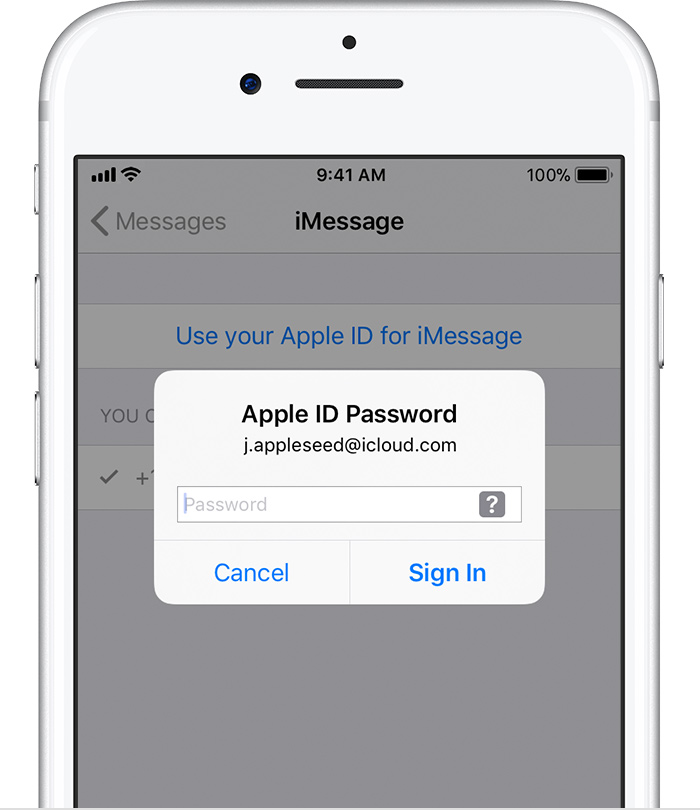
- Dans la section » On peut vous joindre « , assurez-vous qu’il y a des coches à côté de votre numéro de téléphone et de votre identifiant Apple.
- Allez dans Réglages > FaceTime et suivez les mêmes étapes.
Sur vos autres appareils, vous pouvez maintenant activer le numéro de téléphone que vous venez de configurer :
- Activez votre numéro de téléphone pour votre Mac
- Activez votre numéro de téléphone pour votre iPad ou iPod touch
Si vous utilisez cette fonctionnalité et partagez votre identifiant Apple avec quelqu’un, vous ne pouvez pas l’empêcher de voir vos conversations. Au lieu d’utiliser le même identifiant Apple que quelqu’un d’autre, configurez le partage familial.
Supprimer votre numéro de téléphone
Si vous ne voulez pas recevoir d’appels ou de messages pour votre iPhone sur votre iPad, iPod touch ou Mac, vous pouvez supprimer votre numéro de téléphone. Il existe deux façons de le faire :
- Sur votre iPhone, allez dans Réglages > Messages > Envoyer & Recevoir. Déconnectez-vous de votre compte Apple ID. Allez ensuite dans Réglages > FaceTime et déconnectez-vous de votre compte Apple ID.
- Si le numéro de téléphone que vous voulez supprimer appartient à un iPhone auquel vous ne pouvez pas accéder, changez votre mot de passe Apple ID. Cette opération supprime tous les numéros de téléphone de votre iPad, iPod touch et Mac. Les appels ou les messages pour les numéros supprimés n’apparaîtront plus sur ces appareils.
Si vous avez des questions, contactez le support Apple.
Activer ou désactiver votre numéro de téléphone pour votre Mac
Après avoir configuré votre numéro de téléphone, vous pouvez l’activer ou le désactiver pour Messages et FaceTime sur votre Mac.
- Ouvrez Messages ou FaceTime. Si on vous le demande, connectez-vous avec l’identifiant Apple que vous utilisez avec Messages et FaceTime sur votre iPhone.
- Dans Messages, choisissez Messages > Préférences, puis cliquez sur Comptes et sélectionnez votre compte iMessage. Dans FaceTime, choisissez FaceTime > Préférences, puis cliquez sur Paramètres.
- Activez ou désactivez votre numéro de téléphone :
- Pour activer votre numéro de téléphone, sélectionnez-le ainsi que votre identifiant Apple dans la liste.
Si vous ne voyez pas votre numéro de téléphone, obtenez de l’aide avec vos paramètres ou contactez le support Apple. Si vous voyez un numéro qui n’est pas le vôtre, modifiez le mot de passe de votre identifiant Apple. - Pour désactiver votre numéro de téléphone, désélectionnez-le dans la liste.
- Pour activer votre numéro de téléphone, sélectionnez-le ainsi que votre identifiant Apple dans la liste.
- Si vous voulez que les destinataires voient votre numéro de téléphone et non votre identifiant Apple, sélectionnez votre numéro de téléphone dans le menu contextuel « Commencer de nouvelles conversations à partir de » ou « Commencer de nouveaux appels à partir de ».
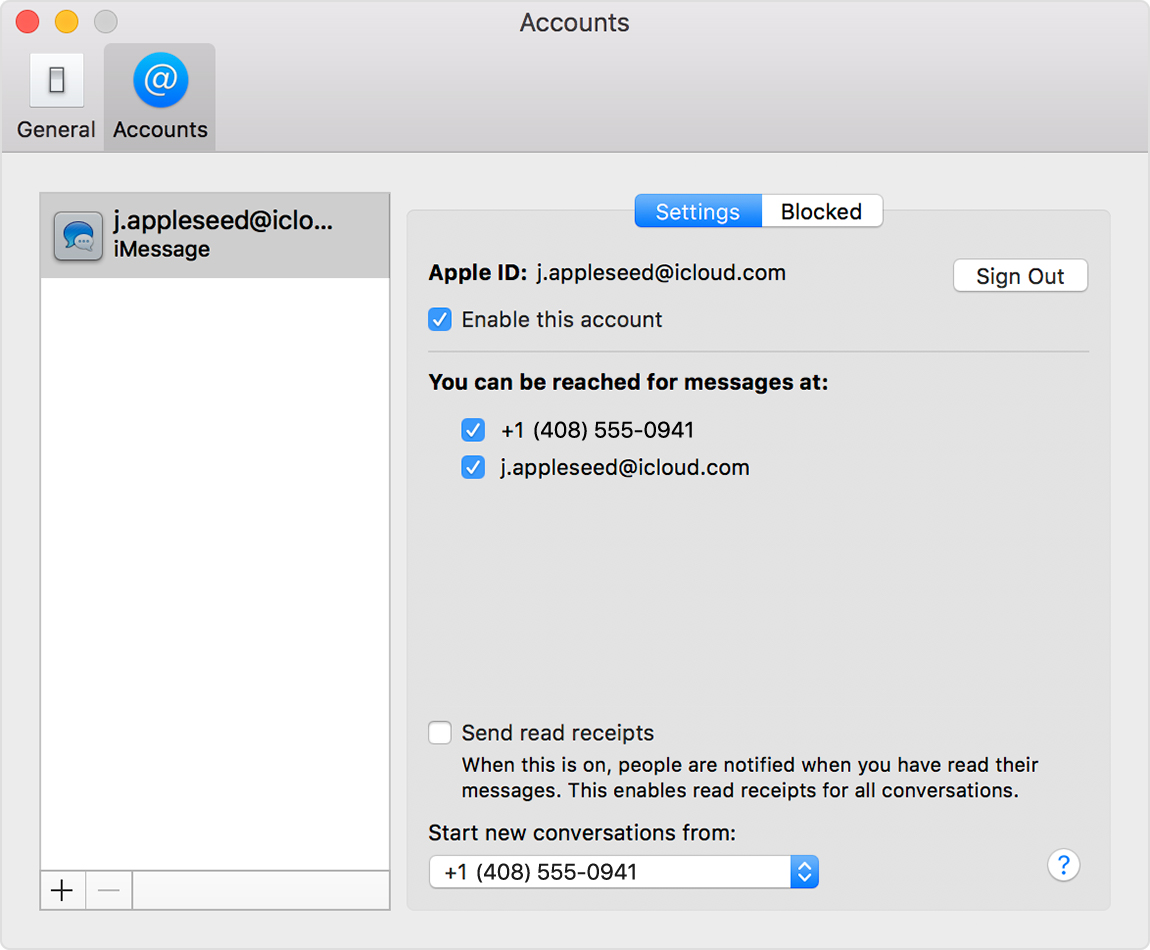
Les messages texte que vous envoyez et recevez sur votre iPhone peuvent également être faits pour apparaître sur votre Mac, iPad et iPod touch. En savoir plus.
Activer ou désactiver votre numéro de téléphone pour votre iPad ou iPod touch
Après avoir configuré votre numéro de téléphone, vous pouvez l’activer ou le désactiver pour Messages et FaceTime sur votre iPad ou iPod touch.
- Pour Messages, allez dans Réglages > Messages et assurez-vous que iMessage est activé. Si on vous le demande, connectez-vous avec l’identifiant Apple que vous utilisez avec Messages et FaceTime sur votre iPhone. Puis touchez Envoyer & Recevoir.
- Pour FaceTime, allez dans Réglages > FaceTime. Si on vous le demande, connectez-vous avec l’identifiant Apple que vous utilisez avec Messages et FaceTime sur votre iPhone.
- Activer ou désactiver votre numéro de téléphone :
- Pour activer votre numéro de téléphone, sélectionnez-le ainsi que votre identifiant Apple dans la section « Vous pouvez être joint ».
Si vous ne voyez pas votre numéro de téléphone, obtenez de l’aide avec vos réglages ou contactez le support Apple. Si vous voyez un numéro qui n’est pas le vôtre, modifiez le mot de passe de votre identifiant Apple - Pour désactiver votre numéro de téléphone, décochez-le.
- Pour activer votre numéro de téléphone, sélectionnez-le ainsi que votre identifiant Apple dans la section « Vous pouvez être joint ».
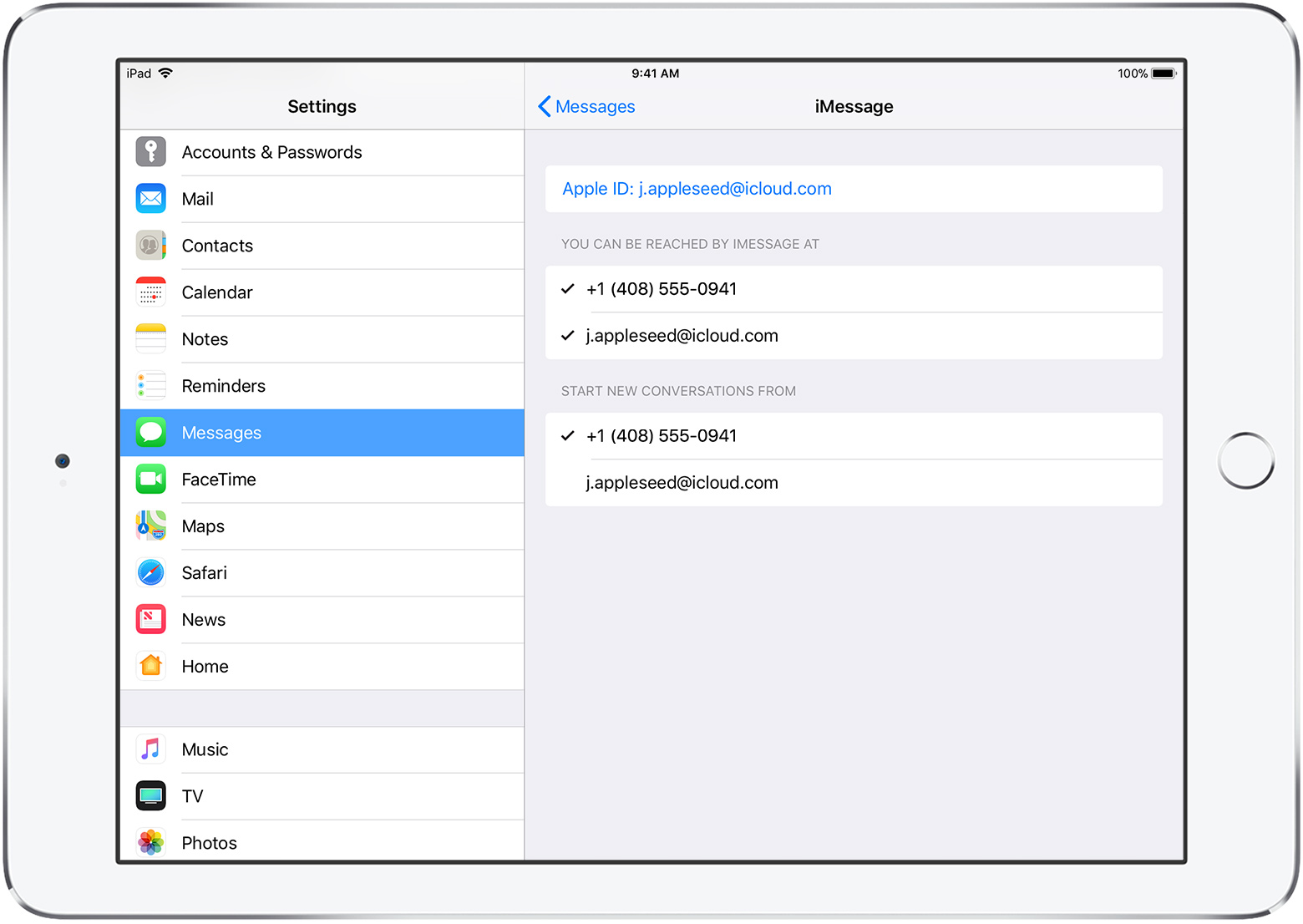
Les messages texte que vous envoyez et recevez sur votre iPhone peuvent également être faits pour apparaître sur votre Mac, iPad et iPod touch. En savoir plus.
Si vous ne pouvez pas voir ou sélectionner votre numéro dans Messages ou FaceTime
- Vérifiez que vous utilisez le dernier logiciel pour votre Mac ou votre appareil iOS.
- Vérifiez que vous avez correctement suivi les étapes de l’iPhone pour configurer votre numéro de téléphone. Vous devez utiliser le même identifiant Apple sur tous vos appareils.
- Dans la section « Vous pouvez être joint » des réglages de Messages et FaceTime, assurez-vous qu’il y a des coches à côté de votre numéro de téléphone et de votre identifiant Apple :
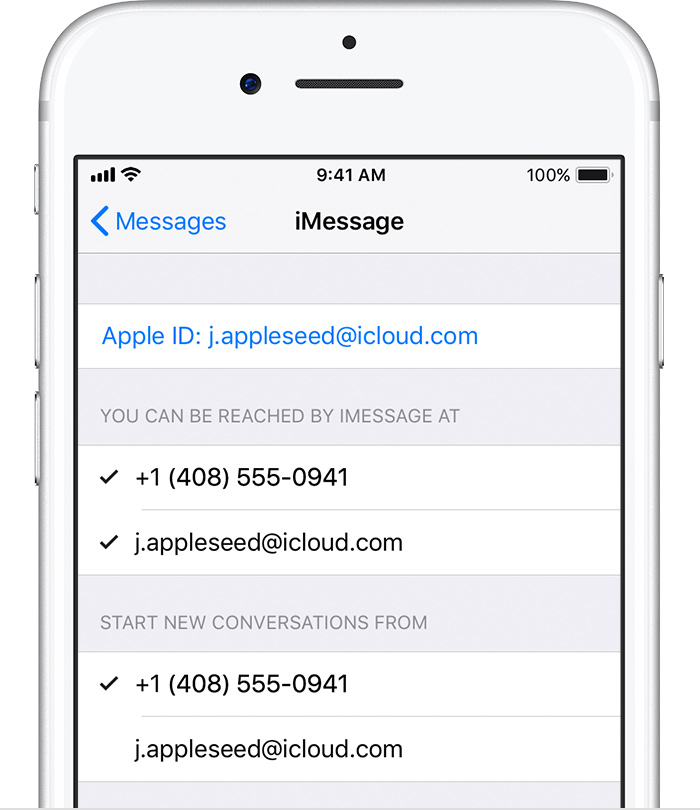
Si votre numéro de téléphone n’est pas coché et que vous ne pouvez pas le sélectionner, ou si vous avez un autre problème, suivez ces étapes :
- Sur votre Mac :
- Dans Messages, choisissez Messages > Préférences, puis cliquez sur Comptes et sélectionnez votre compte iMessage. Cliquez sur Se déconnecter.
- Dans FaceTime, choisissez FaceTime > Préférences, puis cliquez sur Se déconnecter.
- Sur votre iPhone, iPad et iPod :
- Allez dans Réglages > Messages > Envoyer & Recevoir. Touchez votre Apple ID, puis touchez Sign Out.
- Allez dans Réglages > FaceTime. Touchez votre identifiant Apple, puis touchez Déconnexion.
- Sur votre iPhone :
- Retournez dans Réglages > Messages et assurez-vous que iMessage est activé.
- Tapez Envoyer & Recevoir, puis choisissez « Utiliser votre identifiant Apple pour iMessage » et connectez-vous avec votre identifiant Apple.
- En utilisant le même identifiant Apple, reconnectez-vous à Messages et FaceTime sur vos autres appareils.